Kuidas kuvada Windows 10 peidetud faile
Vaikimisi ei näita Windows 10 peidetud kaustu ja faile. Kui failil või kaustal on atribuut "peidetud", ei ole see File Exploreris nähtav. Saate seda funktsiooni kasutada, et peita soovitud üksus kiiresti. Siit saate teada, kuidas näete Windows 10-s juba peitnud kaustu ja faile.
Reklaam
Kui need on nähtavad, kuvatakse peidetud failide ja kaustade ikoonid Exploreris tuhmina, nii et saate kiiresti aru saada, kas peidetud atribuut on määratud.

Peidetud failide kuvamine opsüsteemis Windows 10, tehke järgmist.
Avatud File Explorer. Te ei pea ühtegi konkreetset asukohta avama. Kui aga teate kausta, mis sisaldab peidetud faile, avage see.
Avage Exploreri lindi kasutajaliideses vahekaart Vaade.
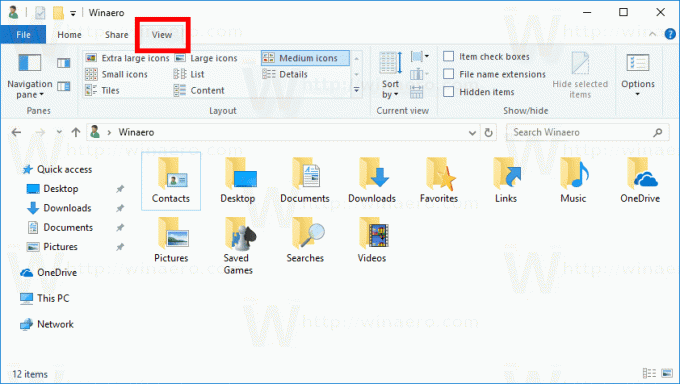
Seal märkige ruut Peidetud üksused. Peidetud failid kuvatakse nüüd File Exploreri aknas. Pange tähele, kuidas need tunduvad tuhmunud (nii näevad nad välja ka lõikamisel), kuna neil on peidetud atribuut:

Teise võimalusena saab sama suvandi lubada kausta- ja otsinguvalikute abil. See on kasulik, kui teil on
keelanud lindi File Exploreris.Avage juhtpaneel ja minge jaotisse Välimus ja isikupärastamine -> File Exploreri suvandid (enne Windows 10 nimetatakse kaustasuvanditeks).

Või võite avada ka File Exploreri. Kui lint on lubatud, klõpsake nuppu Fail -> Muuda kausta ja otsingusuvandeid. Kui olete lindi keelanud, kasutades sellist tööriista nagu Winaero lindi keelaja, vajutage F10 -> klõpsake menüü Tööriistad - Kausta valikud.

Lülituge vahekaardile Vaade ja lubage valik "Kuva peidetud failid, kaustad ja draivid".
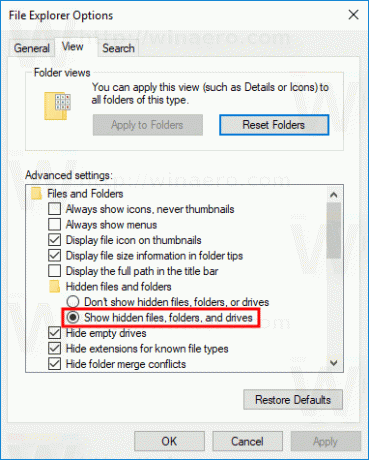
Selles dialoogis on veel üks võimalus süsteemiatribuudiga peidetud failide kuvamiseks. Kui eemaldate linnukese valiku "Peida kaitstud operatsioonisüsteemi failid", näete File Exploreris süsteemifaile, mis on samuti peidetud.

Me ei soovita neid operatsioonisüsteemi faile muuta ega kustutada, kui te ei tea, mida teete, seega on parem mitte jätta märkimata valikut. Samuti kuvatakse need süsteemi peidetud failid ainult siis, kui tavaliste peidetud failide kuvamise valik on lubatud.
Samuti pange tähele, et selles artiklis olevad juhised kehtivad ainult praegusele kasutajakontole, kuhu olete sisse logitud. See ei muuda peidetud failide ja kaustade nähtavust teistele kasutajatele.
Neid GUI valikuid saab ka registris kohandada. Avage registriredaktor rakendus ja minge järgmisele registrivõtmele:
HKEY_CURRENT_USER\SOFTWARE\Microsoft\Windows\CurrentVersion\Explorer\Advanced

Seal looge 32-bitine DWORD-väärtus nimega Hidden. Kui see väärtus on juba olemas, muutke selle väärtuse andmed väärtuseks 1 (Luba peidetud failid). Isegi kui sa oled kus töötab Windowsi 64-bitine versioon, peate ikkagi looma 32-bitise DWORD-väärtuse. Siis peate taaskäivitage Exploreri kest või logige välja ja logige sisse uuesti oma kasutajakontole. See muudab peidetud failid nähtavaks.
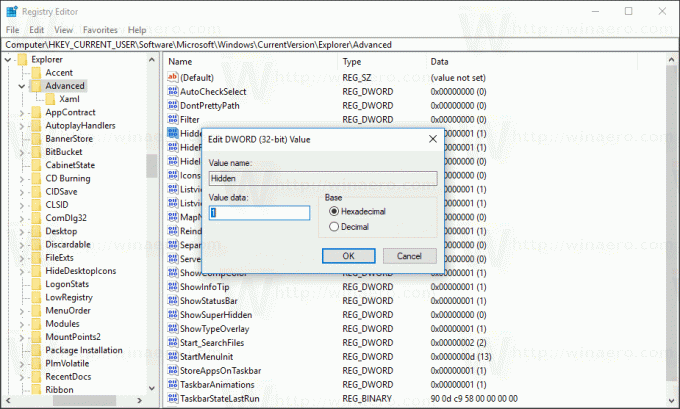
Kaitstud operatsioonisüsteemi failide kuvamiseks File Exploreris looge 32-bitine DWORD-väärtus nimega ShowSuperHidden. Kui see väärtus on juba olemas, muutke selle väärtuse andmed väärtuseks 1 (Lubatud), kuna 0 tähendab keelatud.
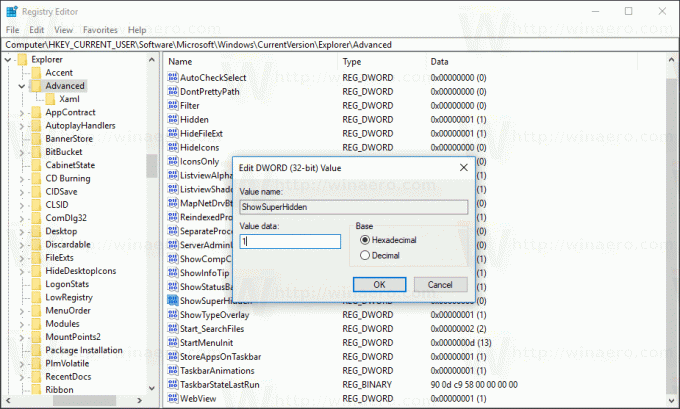
Kui töötate sageli peidetud failidega, võib osutuda kasulikuks neid otse kontekstimenüüst sisse lülitada. Kontekstimenüü näpunäide on kasulik ka töölaual olevate üksuste peitmiseks. Vaata, kuidas seda teha saab siit:
Lülitage Windows 10 peidetud üksuste kontekstimenüü sisse

Samuti saate valitud failid peita spetsiaalse kontekstimenüü käsuga. Vaadake, kuidas seda lisada:
Lisage Windows 10 kontekstimenüüsse Peida valitud üksused

See on kõik.


